TP-Link TL-WR880N 450M无线路由器是一款性价比比较高的无线路由设备,其配置方法简单、信号稳定。下面是www.886abc.com给大家整理的一些有关TP-Link TL-WR880N 450M无线路由器的上网设置方法,希望对大家有帮助!
TP-Link TL-WR880N 450M无线路由器的上网设置方法
1、登录管理界面:
(1)、V1版本TL-WR880N路由器
在浏览器中输入:192.168.1.1——>“用户名”、“密码”都输入:admin——>点击“确定”,登录到设置界面
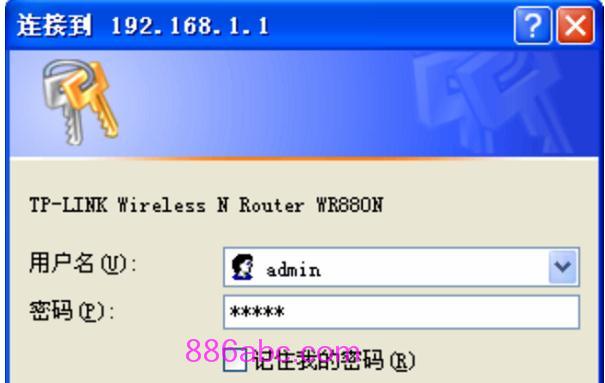
V1版本TL-WR880N路由器登录页面
(2)、V2版本TL-WR880N路由器
在浏览器中输入192.168.1.1——>输入“管理员密码”,登录到设置界面。
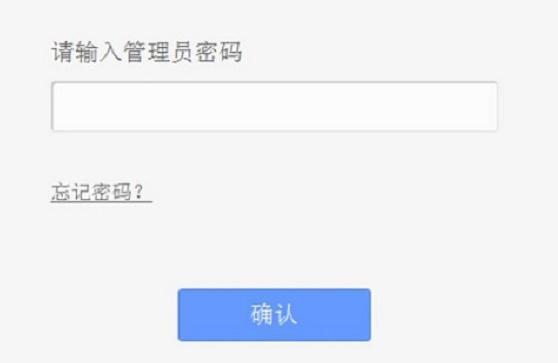
V2版本TL-WR880N路由器登录页面
(3)、V3版本TL-WR880N路由器
在浏览器中输入192.168.1.1 或者 tplogin.cn——>输入“管理员密码”,登录到设置界面。
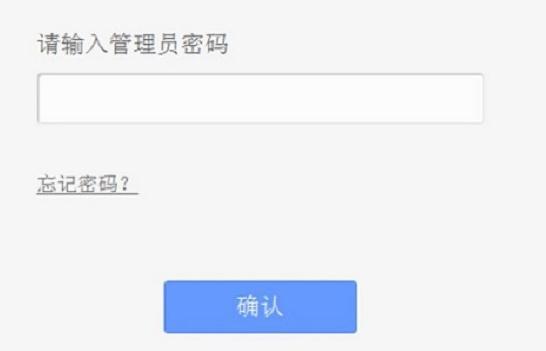
V3版本TL-WR880N路由器登录页面
重要说明:
V2、V3版本的TL-WR880N路由器的“管理员密码”,是第一次设置这台TL-WR880N路由器时,用户自己创建的,如下图所示。
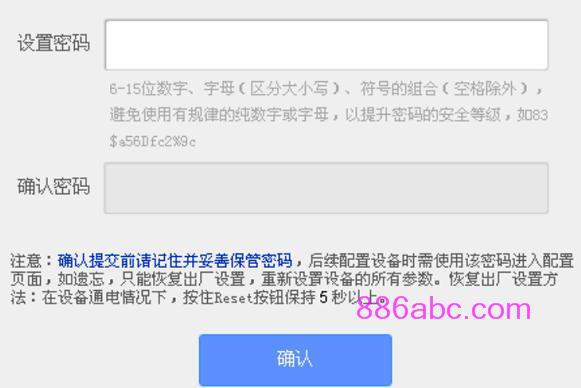
V2、V3版本的TL-WR880N路由器的“管理员密码”是用户自己创建的
如果忘记了管理员密码,唯一解决办法是把这台TP-Link TL-WR880N路由器恢复出厂设置;恢复出厂设置后,重新设置一个管理员密码,重新设置路由器上网,重新设置无线wifi名称和密码。
2、运行设置向导:
初次配置TL-WR880N路由器时,系统会自动运行“设置向导”,如果没有弹出该页面,可以点击页面左侧的设置向导菜单将它激活。
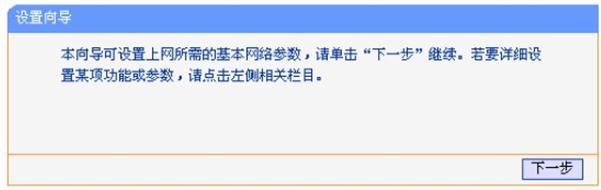
3、选择上网方式:
选择“PPPoE(ADSL虚拟拨号)”——>“下一步”。

4、配置上网帐号:
请根据ISP宽带运营商提供的宽带用户名和密码,填写“上网帐号”、“上网口令”——>“下一步”。
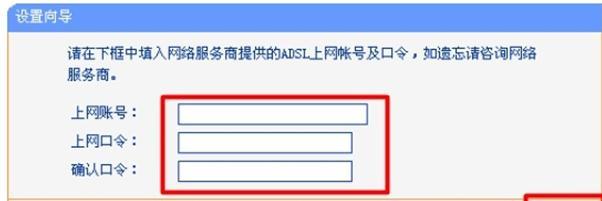
5、无线网络设置:
“无线状态”选择:开启——>设置“SSID”,SSID就是无线网络的名称,注意不能使用中文——>选择“WPA-PSK/WPA2-PSK”——>设置“PSK密码”——>“下一步”。PS:“信道”、“模式”、“频段带宽”等参数保持默认即可,无需配置。

6、设置完成
点击“完成”。
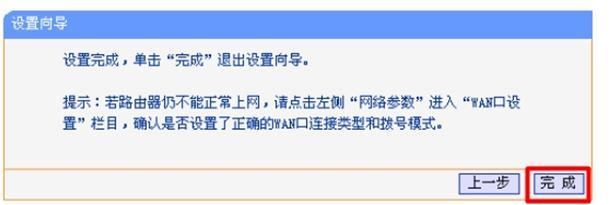
至此,我们就完成了TP-Link TL-WR880N 450M无线路由器的安装和上网设置!

